طريقة تشفير المستندات والملفات الهامة على الكمبيوتر

يرغب الكثير من مستخدمي الكومبيوتر في تشفير بعض الملفات الهامه والسرية بالنسبه لهم خاصه اذا كان جهاز الكومبيوتر مشتركا مع العلم ان هناك اكثر من طريقه للتشفير فالبنسبه لمستندات مايكروسوفت اوفيس فهي تتم باضافه كلمه المرور اما بالنسبه للملفات والمجلدات فتتم باستخدام نظام تشفير الملفات EFS المضمن في ويندوز 10 الذي يتيح تشفير أي نوع من الملفات والمستندات بالإضافة إلى المجلدات بأكملها كما يسمح نظام تشفير الملفات EFS بتطبيق التشفير على الملفات أو المجلدات مع إمكانية تحريرها أو تعديلها وعدم احداث أي تغيير في طريقة الوصول إلى الملفات وخلال السطور التاليه نقدم طريقتي تشفير المستندات والملفات في الكومبيوتر
كلمه المرور
1- تشفير مستندات مايكروسوفت أوفيس
بطريقه إدخال كلمة المرور
- فتح أي مستند في حزمة مايكروسوفت أوفيس والنقر على علامة التبويب ملف في أعلى الجهة اليسرى من الشاشة و التمرير لأسفل وانقر على خيار معلومات والنقر على خيار حماية المستند في الجهة اليسرى من الشاشة.
- تحديد خيار تشفير بكلمة مرور من القائمة المنبثقة وأدخال كلمة مرور للمستند ثم إعادة إدخال كلمة المرور نفسها مرة أخرى ثم النقر على خيار موافق.
- يجب العلم انه إذا تم فقدان كلمات مرور التشفير فلن يتم استعادتها مرة أخرى
2- التشفير بنظام EFS
- النقر بزر الماوس الأيمن على الملف أو المجلد المراد تشفيره ثم النقر على خيار خصائص في أسفل القائمة وفي النافذة التي تظهر ، ضمن تبويب عام النقر على خيار خيارات متقدمة وبعد ظهور النافذة المنبثقة الثانية يتم تحديد خيار تشفير المحتويات لتأمين البيانات والضغط على خيار موافق ومن ثم الضغط على خيار تطبيق ويمكن في النافذة التي تظهر اختيار تشفير مجلد فقط أو تشفير كافة المجلدات الفرعية وبعد تحديد الخيار الضغط على خيار موافق.
- التأكد من النقر على الرسالة المنبثقة التي تذكر الاحتفظ بنسخة احتياطية من مفتاح تشفير الملف فإذا لم يتم بالضغط على الرسالة المنبثقة، فيجب إعادة تشغيل الحاسب والبدء في تشفير الملف مرة أخرى.
كلمه المرور
1- تشفير مستندات مايكروسوفت أوفيس
بطريقه إدخال كلمة المرور
- فتح أي مستند في حزمة مايكروسوفت أوفيس والنقر على علامة التبويب ملف في أعلى الجهة اليسرى من الشاشة و التمرير لأسفل وانقر على خيار معلومات والنقر على خيار حماية المستند في الجهة اليسرى من الشاشة.
- تحديد خيار تشفير بكلمة مرور من القائمة المنبثقة وأدخال كلمة مرور للمستند ثم إعادة إدخال كلمة المرور نفسها مرة أخرى ثم النقر على خيار موافق.
- يجب العلم انه إذا تم فقدان كلمات مرور التشفير فلن يتم استعادتها مرة أخرى
2- التشفير بنظام EFS
- النقر بزر الماوس الأيمن على الملف أو المجلد المراد تشفيره ثم النقر على خيار خصائص في أسفل القائمة وفي النافذة التي تظهر ، ضمن تبويب عام النقر على خيار خيارات متقدمة وبعد ظهور النافذة المنبثقة الثانية يتم تحديد خيار تشفير المحتويات لتأمين البيانات والضغط على خيار موافق ومن ثم الضغط على خيار تطبيق ويمكن في النافذة التي تظهر اختيار تشفير مجلد فقط أو تشفير كافة المجلدات الفرعية وبعد تحديد الخيار الضغط على خيار موافق.
- التأكد من النقر على الرسالة المنبثقة التي تذكر الاحتفظ بنسخة احتياطية من مفتاح تشفير الملف فإذا لم يتم بالضغط على الرسالة المنبثقة، فيجب إعادة تشغيل الحاسب والبدء في تشفير الملف مرة أخرى.